Dlaczego głośniki w komputerze i co robić?

Słuchanie piosenek i występów komików, oglądanie filmów i wideo, odtwarzanie programów radiowych i telewizyjnych – te obowiązki coraz częściej przypisuje się komputerom. Jeśli jednak głośniki będą migotać, zamiast przyjemnych emocji będzie tylko irytacja i strata czasu. Każdy musi umieć rozgryźć, dlaczego pojawiają się takie dźwięki i co zrobić, aby z głośników słyszeć tylko niezbędne dźwięki.

Cechy problemu
Trudno znaleźć osobę, która nigdy nie spotkała się z sytuacją, gdy głośniki w komputerze są bardzo słabe. Ten dźwięk jest prawie niemożliwy do pomylenia z czymkolwiek innym. Nie tylko przeszkadza w odtwarzaniu piosenek i filmów, ale także uniemożliwia koncentrację.na przykład przy ważnym projekcie lub grze komputerowej. Hałas w tle pojawia się zaraz po podłączeniu głośnika do komputera i sieci. Tło trwa w nieskończoność, dopóki urządzenie nie zostanie wyłączone, dźwięk na nim wyłączony, a przez cały ten czas w grę wchodzą nerwy właściciela.


Przyczyny i środki zaradcze
Ustawienia komputera
W niektórych przypadkach możliwe jest usunięcie szkodliwego hałasu poprzez uporządkowanie ustawień sprzętu. I to źródło naruszeń jest bardziej powszechne, niż mogłoby się wydawać na pierwszy rzut oka. Dlatego przede wszystkim musisz wejść do „Panelu sterowania” i wybrać w nim odpowiednią sekcję. Można go nazwać:
- "dźwięk";
- Sprzęt i dźwięk;
- „Dźwięki i urządzenia audio”.
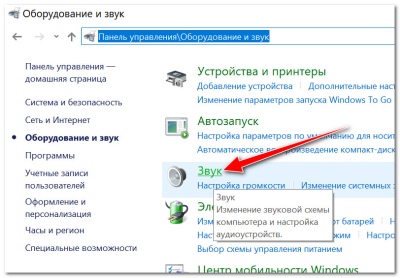
Urządzenie, za pośrednictwem którego domyślnie realizowana jest transmisja dźwięku jest oznaczone zielonym haczykiem. Po otwarciu właściwości głośników przejdź do zakładki „poziomy”. Aby naprawić obudowę z głośnikami telefonicznymi, zaleca się ograniczenie do minimum wszystkich zewnętrznych źródeł. To jest mikrofon, wejście liniowe i tak dalej. Liczba i skład takich źródeł sygnału różni się w zależności od charakterystyki komputera.
Następnym krokiem jest otwarcie zakładki „Ulepszenia”... Najciekawszy jest w nim dział „Głośność”. Ta opcja jest czasami określana jako „Dodatki/Wyrównanie głośności”. Po wybraniu niezbędnych ustawień należy je natychmiast zapisać.
Kolejnym krokiem jest sprawdzenie jakości dźwięku w celu oceny, czy udało się pozbyć zakłóceń.
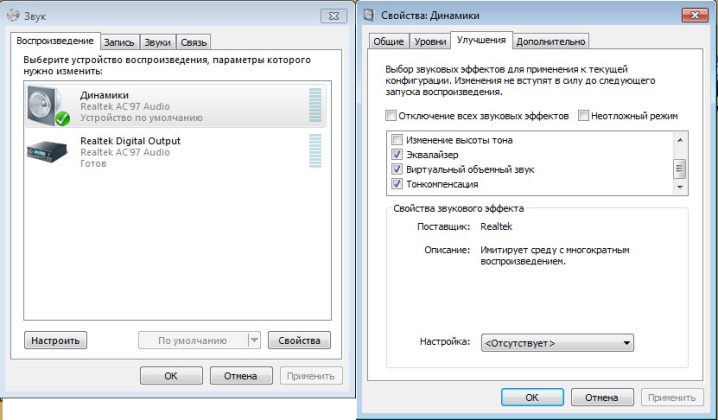
Złe złącze na karcie dźwiękowej
Problemy z obcymi dźwiękami mogą również pojawić się podczas podłączania karty dźwiękowej z błędami. Możliwe, że styki były po prostu utlenione lub uszkodzone. Karta wideo czasami tworzy wskazówkę. Następnie musisz przenieść kartę dźwiękową do gniazda dalej od niej. Ale taki środek należy podjąć w ostateczności, gdy nic innego nie pomaga.

Uszkodzenie kabla
Jeśli podłączony głośnik natychmiast zacznie hałasować, prawdopodobne jest odkształcenie przewodu danych. Badanie zewnętrzne pomaga zidentyfikować wadę. Ale problem może być ukryty w pęknięciach żył wewnętrznych i innych ukrytych problemach. Sprawdzenie jest dość proste. Wystarczy podłączyć znane działające głośniki do tego samego kabla.

Podział akustyki
Jeśli proste metody rozwiązania problemu nie pomogą lub głośniki są głośne nawet przy wyłączonym przełączniku, należy sprawdzić stan samych głośników. Test przeprowadza się poprzez podłączenie ich do innego źródła dźwięku. Jeśli nawet w tym samym czasie obcy szum nie zniknął, nie ma wątpliwości - przyczyna tkwi w samych głośnikach. Inaczej pozostaje winić jednostkę systemową.


Porada eksperta
Wszystkie złącza z czasem nieuchronnie zaczynają się rozluźniać. Dotyczy to zwłaszcza tych, które są bardzo aktywnie eksploatowane. Można to znaleźć bardzo prosto: po włożeniu wtyczki i próbie jej obrócenia odczuwalny jest zauważalny luz. Jako środek pilny, odpowiednie jest przymocowanie wtyczki w „dobrej” pozycji za pomocą taśmy. Ale lepiej skontaktować się z serwisem lub samodzielnie wymienić problematyczne gniazdo.
Profesjonaliści zdecydowanie odradzają stosowanie bardzo długich kabli. Znanych jest wiele przykładów, gdy dźwięki tła zniknęły bez śladu podczas wymiany trzymetrowego kabla na dwumetrowy, lepiej jest odrzucić kable o długości 5 metrów nawet przy braku zakłóceń. Pomocne jest również sprawdzenie, czy kabel jest odpowiednio zabezpieczony. Czasami kołysze się pod wpływem przeciągów, mijania ludzi, zwierząt domowych iz wielu innych powodów. Na ratunek mogą przyjść specjalne uchwyty.
Warto też zobaczyć gdzie są podłączone głośniki... Oczywiście dla wielu osób wygodniejsze jest ich umieszczenie na przednim panelu jednostki systemowej. Rzadko jednak skutkuje to dobrą jakością dźwięku. Należy unikać przeplatających się kabli.
Nawet specjalne ekranowanie nie zawsze pomaga, jeśli przewody są splecione. Prawdopodobnie banalne uszkodzenie bariery ekranującej.



W wielu przypadkach wymiana lub aktualizacja sterowników jest przydatną procedurą. W sterownikach instalowanych domyślnie przez systemy operacyjne może brakować wielu ważnych ustawień. Po prostu nie mają panelu, w którym można by zmienić te same ustawienia. Po ręcznej instalacji niezbędnego programu wskazane jest ustawienie najprostszych ustawień, wyłączając różne opcje i filtry. Jeśli nagle po aktualizacji systemu pojawi się hałas, zaleca się wycofanie.
W niektórych przypadkach obce dźwięki są wywoływane przez brak uziemienia. Istnieje duże prawdopodobieństwo wystąpienia takiego problemu, gdy komputer i głośniki są podłączone do różnych gniazdek. Różnica w rezystancji generuje prądy pasożytnicze. To oni prowokują membranę głośnika do gwizdów, trzasków, sapania, buczenia.
Po uziemieniu gniazdka wskazane jest również podłączenie do niego urządzeń za pomocą zwykłego listwy przeciwprzepięciowej.
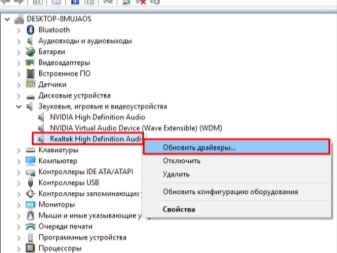
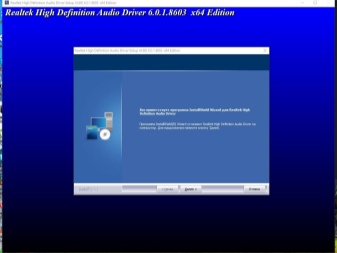
Ważne: zaleca się wykonanie uziemienia zgodnie z zaleceniami doświadczonego elektryka. Samotworzenie go grozi poważnymi problemami, a nawet porażeniem prądem. Należy również wziąć pod uwagę, że w niektórych przypadkach kółko myszy „klika” w kolumnach. Zmieniają to, najlepiej przełączając się z używania złącza PS/2 na USB lub odwrotnie. A jeśli zakłócenia, przetworniki pojawiły się nagle, trzeba to sprawdzić – może przy głośnikach postawili telefon lub tablet.
Warto również sprawdzić takie czynniki:
- ustawienie dużej głośności z głośnikami niskiej jakości;
- ekonomiczny tryb zasilania (na laptopie);
- mimowolny ruch mikrofonu;
- pęknięcie błony w dynamice (przejawia się jako skrzypienie);
- nadmierna bliskość głośników do gniazdka, kabla, anteny.

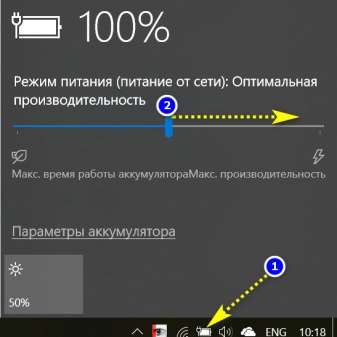
Aby dowiedzieć się, dlaczego głośniki w komputerze świecą i co robić, zobacz następny film.













Wielkie dzięki! Miałem słuchawki, ale pierwsza metoda dobrze mi pomogła.
Komentarz został wysłany pomyślnie.